Denne artikel demonstrerer, hvordan man bruger IRI Workbench til at lette oprettelsen af nye relationelle databasetabeller til daglige databaseadministratorjob, og selvfølgelig job, du ville udføre i andre IRI-produkter, såsom:
- IRI NextForm til at migrere tabeldata i et databaseskema til et andet
- IRI FieldShield til at læse fladfil- eller tabeldata, maskere dem og skrive dem ind i nye tabeller
- IRI RowGen til at syntetisere data fra bunden til tomme tabeller baseret på DDL-oplysninger
- IRI Voracity til at udtrække, transformere og indlæse data fra eksisterende kilder til nye mål
Takket være den forbedrede Data Tools Platform-grænseflade (DTP) kan IRI Workbench-brugere nemt oprette og bruge Structured Query Language (SQL) til at bygge tabeller og køre SQL-job. SQL er et standardsprog til grænseflader med en database. SQL blev oprindeligt udviklet af IBM®.
Data Definition Language (DDL) er en undergruppe af SQL, og bruges til at skabe og ændre strukturen og metadataene for objekter i databasen. Disse databaseobjekter inkluderer skemaer, tabeller, visninger, indekser og mere. De almindeligt anvendte DDL-kommandoer er Create, Alter og Drop.
IRI Workbench
IRI Workbench™ er den grafiske brugergrænseflade (GUI) til alle IRI-produkter og mere. IRI Workbench kan blandt meget andet oprette forbindelse til de fleste databaser. Der er guider og editorer, der kan generere, redigere og køre SQL-scripts, inklusive DDL. Blandt de DDL-sætninger, der kan genereres, er dem til at oprette, ændre og slette tabeller, nøgler, indekser og begrænsninger.
For at disse guider kan fungere med dine tabeller, skal du forbinde dine databaser til IRI Workbench ved hjælp af både JDBC- og ODBC-forbindelser. Når du først er tilsluttet via JDBC-drivere, kan du se skemaer, tabeller og arbejde med dem med IRI-produkter. Find hvordan man forbinder artikler til forskellige databaser her.
For at oprette en eller flere tabeller skal du udføre de relevante CREATE TABLE (samt tilgængelige ALTER TABLE)-sætninger i IRI Workbench. Disse DDL-udsagn kan komme fra tre steder:
- En .SQL-fil, du allerede har, der indeholder sætningerne
- Tabeller i skema forbundet i IRI Workbench, som vist i Data Source Explorer
- Automatisk konvertering (i Workbench) af SortCL /FIELD-sætninger
De næste to afsnit af denne artikel dækker metode 2 og 3 ovenfor.
Opret nye tabeller fra Workbench-Connected, eksisterende tabel DDL
Takket være Data Tools Platform (DTP) plugin til Eclipse og IRI-forbedringer dertil, kan IRI Workbench-brugere udføre en række forskellige dataopdagelse, administration og IRI-behandling af flere databaser forbundet via JDBC.
Workbench-brugere kan starte med dataopdagelse; de kan profilere, søge og tegne ethvert tilsluttet skema. Skærmbilledet nedenfor viser E-R-diagrammet for tabellerne i skemanavn Person i SQL Server.
For at oprette denne visning skal du vælge tabellerne i DTP Data Source Explorer-visningen (DSE), højreklikke på IRI, og klik på Ny ERD for at åbne E-R-diagrammet, der viser tabellernes struktur og relationer:
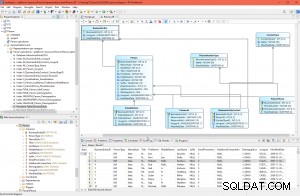
Du kan også bruge forbindelsen til at eksportere og genbruge tabellernes DDL-oplysninger for at lette oprettelsen af nye tabeller med de samme eller ændrede CREATE- og ALTER-tabelattributter.
For at gøre det skal du dobbeltklikke på en JDBC-forbundet databaseinstans og derefter det skema og de tabeller, du vil bruge. Specifikt:
- Højreklik på DB-navnet og skemaet (f.eks. SQL-server -> Person skema)
- Vælg de tabeller, der skal genskabes
- Højreklik og vælg Generer DDL … (Figur 1)
- Generer DDL-dialogen åbnes (Figur 2)
- Vælg Næste, og klik for at kontrollere de ønskede attributter, der skal inkluderes i det nye DDL-script
- Klik på Næste (så du kan gemme scriptet) og Næste
- En oversigtsside viser CREATE TABLE- og begrænsningssætningerne (figur 3).
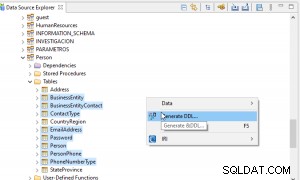
Figur 1: Generer CREATE TABLE DDL ved hjælp af guiden, der er indbygget i IRI Workbench Data Source Explorer. Vælg de eksisterende tabeller, du vil genskabe, højreklik og vælg Generer DDL …
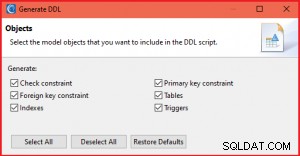
Figur 2: Vælg modelobjekter, der skal inkluderes i DDL-scriptet
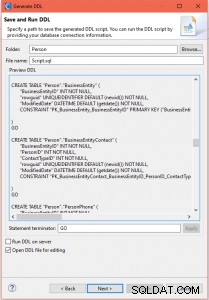
Figur 3: Når du har gennemgået scriptet, skal du vælge Ud for Gem (og til sidst køre) "Script.SQL".
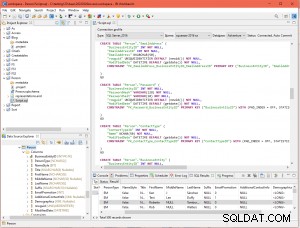
Figur 4: Når de er gemt, åbnes specifikationerne i Workbench "SQL Scrapbook" (editor) ovenfor.
For at bruge disse kommandoer til at bygge nye tabeller fra den eksisterende DDL, har jeg også brug for et nyt skema klar til at modtage disse tabeller. For at gøre det,
- I redigeringsvinduet for SQL Scrapbog (hvor det nye Script.sql er åbent), skal du ændre skemanavnet og gemme .SQL-filen (som vist nedenfor).
- Kør den nye .SQL-fil for at oprette tabellerne til "Salg"-skemaet i SQL Server
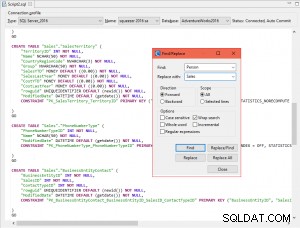
Som vist ovenfor brugte jeg guiden Find/Erstat til at ændre scripts. Efter at have kørt .SQL-sætningerne, er alle mine tabeller fra "Person"-skemaet nu også i "Salg"-skemaet:
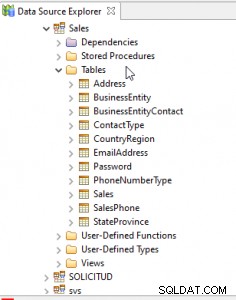
Generer CREATE TABLE DDL fra SortCL /FIELD Statements
Det er også muligt automatisk at generere CREATE TABLE-sætninger i IRI Workbench fra /FIELD (kolonne)-layouterne af kilde- eller målfiler eller tabeller defineret i SortCL-jobscripts eller DDF-filer.
Sådan genererer du DDL fra IRI-metadata:
- Åbn en eksisterende .SCL- eller .DDF-fil åben til visning/redigering i Workbench-editoren
- Højreklik inde i visningen. Vælg IRI -> Eksporter -> Eksporter felter til DDL... (Figur 1)
- I Sektionsvalg vælger skærmen den relevante fase i scriptet (INFILE, INREC eller OUTFILE) for at trække /FIELD-attributten fra (Figur 2)
- Vælg OK for at åbne SQL-konfigurationsskærmen (figur 3)
- Skift tabelnavn og filnavn, og vælg Næste
- Følg de resterende trin angivet i figur 4-7 nedenfor for at oprette nye tabeller.
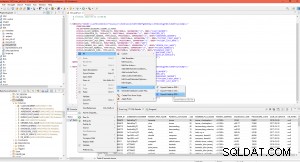
Figur 1: Fra kontekstmenuen Vælg IRI -> Eksporter -> Eksporter felter til DDL.
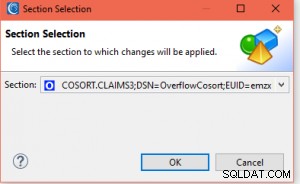
Figur 2: Vælg sektionen af scriptet med /FIELDs, du vil konvertere til DDL.
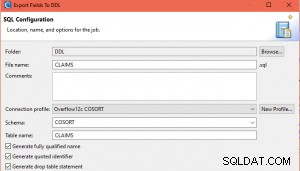
Figur 3: Navngiv (eller omdøb) .SQL-filen, tabelnavnet og skemanavnet. Klik på Næste.
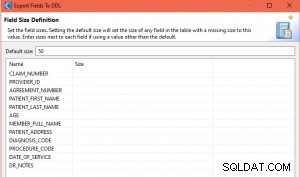
Figur 4: Angiv eller modificer specifikke feltbredder for målkolonnerne. Klik på Næste.

Figur 5: Vælg den primære nøgle, unikke begrænsninger og indekser. Klik for at kontrollere, hvilket (forskelligt!) feltnavn, der skal tildeles i hvert enkelt tilfælde. Klik derefter på Næste.
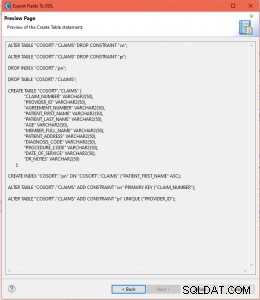
Figur 6: Gennemgå oversigten over tabeldatatyper og begrænsninger. Klik på Udfør.
Når du er færdig med denne guide, åbnes SQL Scrapbook-editoren. For den SQL-fil, du opretter, skal du angive den relevante databaseforbindelsesprofil og bekræfte dens:1) drivertype, 2) forbindelsesnavn og 3) databaseforekomst.
Når du har de relevante forbindelser, kan du fremhæve den ønskede del af DDL-koden, højreklikke og vælge Udfør alle …, som vist nedenfor:
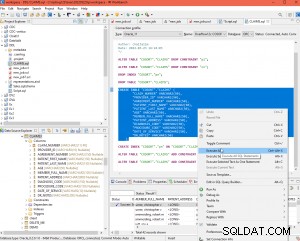
Figur 7: Kørsel af den /FIELD-afledte DDL for at oprette en eller flere nye tabeller i Oracle.
Oversigt
IRI Workbench giver mulighed for nemt at interagere med og ændre enhver forbundet relationel database gennem generering, manipulation og udførelse af DDL-sætninger. Denne artikel demonstrerede to måder at oprette DDL og tabeller i IRI Workbench til en række forskellige formål. Hvis du har spørgsmål eller brug for hjælp, bedes du kontakte [email protected].
